Прежде чем устанавливать быстрые команды Siri на смартфон, необходимо ознакомиться с особенностями их добавления или создания. Приложение имеет 2 раздела — Библиотека и Галерея. Первый позволяет управлять действиями, которые вы создали или загрузили. Второй раздел содержит готовые к использованию команды.
Что такое команды в iOS и как настроить полезные для себя
Слышали ли вы о приложении Commands для iOS? В этой статье вы узнаете об этом много нового. На iPhone нет приложения, но вы можете настроить команды в предложениях Siri или загрузить приложение из App Store. Сами команды (ярлыки) представляют собой автоматизацию обычных действий на смартфоне. Их можно использовать для создания последовательности повторяющихся действий для приложений. Ярлыки ускоряют выполнение типичных задач.
В качестве основы можно использовать команды из «галереи» вашего устройства. Если их недостаточно, можно добавить в редактор дополнительные действия. Каждый ярлык содержит несколько действий, которые можно назначить различным приложениям.
Компания Apple приобрела интересное приложение Workflow и обновила его для iOS 12. Чтобы настроить команды, необходимо загрузить приложение Commands из App Store. Главная новая особенность приложения заключается в том, что теперь в нем есть метки Siri. Вы можете активировать задачи с помощью голоса.
Добавление команды через «Галерею».
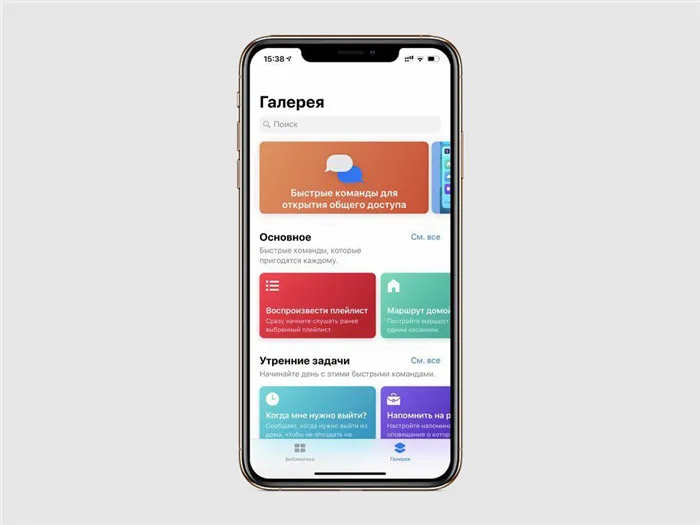
В галерее список команд обновляется очень часто. Чтобы настроить его, выполните следующие простые действия:
- Перейдите в приложение «Команды».
- Выберите раздел Галерея.
- Перетащите вверх и вниз, чтобы установить задачу.
- Выберите ярлык и нажмите «Получить быструю команду».
При выборе ярлыка можно также увидеть действие, которое нужно выполнить. После добавления команды она добавляется в «Библиотеку», где ее можно активировать простым нажатием.
Создание команд самостоятельно.
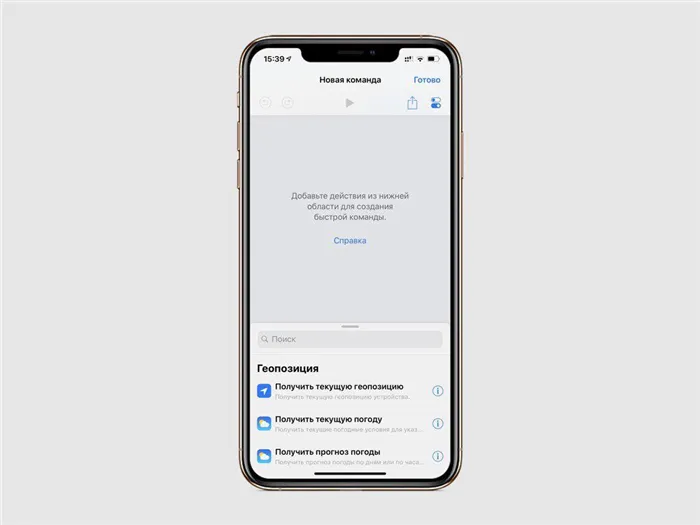
Чтобы самостоятельно создавать команды, вам необходимо:
- Перейдите в раздел «Команды».
- Выберите «Библиотека».
- Нажмите «+», чтобы создать новую команду.
- Выберите действие, которое будет выполнено при выборе данной команды.
- Нажмите «Готово», чтобы сохранить команду.
При создании ярлыка можно выбрать действия и их порядок. На последнем шаге вам остается только дать имя созданной задаче. Все созданные действия также отображаются в «Библиотеке».
Даже эксперты не смогут с первого раза разобраться во всех деталях. Поэтому для практических целей было бы неплохо понять основные команды, связанные с отправкой информации о текущем весе и последующим добавлением результата в службу «Здоровье».
Поиск новых быстрых команд
Список быстрых команд в галерее основан на ваших любимых приложениях и наиболее часто выполняемых действиях. Вы можете добавить быструю команду следующим образом:
- На iPhone, iPad или iPod touch откройте приложение «Команды».
- Перейдите на вкладку Галерея.
- В разделе «Быстрые команды из приложений» нажмите «Показать все», чтобы просмотреть действия из разных приложений.
- Нажмите «Добавить» рядом с быстрой командой, которую вы хотите добавить.
- Нажмите на «Добавить для Siri».
Чтобы выполнить команду, просто скажите «Привет, Siri», а затем назовите команду.
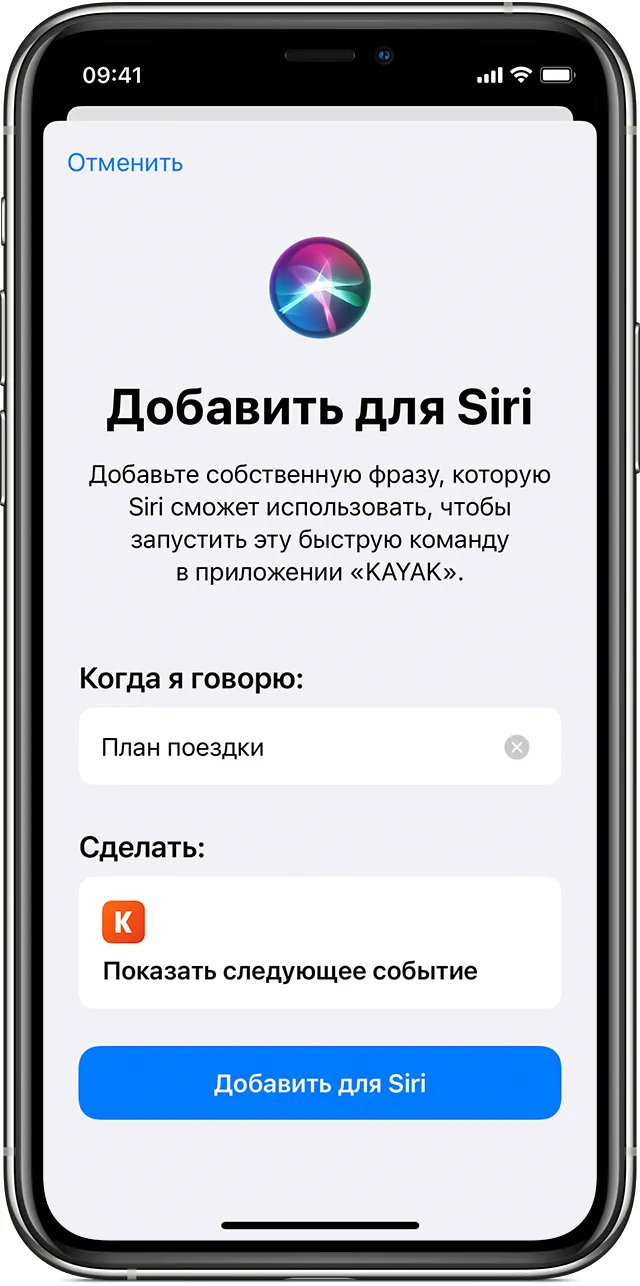
Добавление быстрой команды из стороннего приложения
Многие приложения поддерживают добавление быстрой команды для Siri. Найдите кнопку «Добавить для Siri» на пользовательском интерфейсе или в настройках приложения.
Приложения сторонних разработчиков должны поддерживать функцию быстрых команд Siri, чтобы добавить их в Siri. Если Siri Quick Commands не отображается для стороннего приложения, проверьте в App Store, поддерживает ли приложение Siri Quick Commands.
Выполнение быстрой команды с помощью Siri
Вы можете выполнить любую из доступных быстрых команд, обратившись к Siri на iPhone, iPad, iPod touch, Apple Watch или HomePod. Просто скажите «Привет, Siri», а затем произнесите команду.
Для быстрых команд Siri на iPhone, iPod touch, HomePod или Apple Watch Series 3 или новее требуется iOS 12 или новее, а на iPad — iOS 12, iPadOS или новее. Быстрые команды, требующие запущенного приложения, могут не работать на HomePod и Apple Watch.
Выберите нужное приложение или действие из общего списка, и теперь оно доступно с помощью одной кнопки или голосовой команды. Это делает открытие веб-сайтов или приложений с помощью Siri очень удобным.
Полезное видео на тему:
Функция быстрых команд Siri позволяет создавать собственные команды для голосового помощника Apple, автоматизируя действия, которые вы часто выполняете на своем устройстве iOS. На WWDC 2018 в Купертино показали, как можно активировать множество этих действий одновременно с помощью одной ключевой фразы. Например, заказать свой любимый кофе, спланировать оптимальный маршрут на работу, включить свет дома перед приходом и т.д.
Однако не всегда необходимо связывать различные действия воедино. С помощью быстрых команд Siri вы можете связать ЛЮБОЕ ключевое слово с определенным действием, например, открыть любимый веб-сайт в Safari, отправить сообщение или просмотреть последние фотографии.
Но эти функции, можно сказать, существовали и раньше. Это правда, но преимущества быстрых команд Siri очевидны. Вот несколько примеров.
Пример 1
В iOS 11 и более ранних версиях iOS невозможно попросить Siri открыть, например, yablyk.com — вы просто устанете объяснять голосовому помощнику, как правильно пишется доменное имя (yablick). С другой стороны, ярлыки Siri позволяют легко открыть любой сайт, конкретную интернет-статью или поисковый запрос (ниже мы расскажем, как это сделать).
Пример 2
Вы хотите активировать определенный список воспроизведения Apple Music в режиме shuffle. Да, в iOS 11 и более ранних версиях iOS это было возможно, но с большими трудностями. Теперь достаточно сказать Siri «Активировать мой плейлист» (или любую другую фразу), и голосовой помощник немедленно воспроизведет нужный плейлист в случайном порядке (как это сделать, мы объясним ниже).
Пример 3
Будь вы на велосипеде (используя кнопки на оригинальной гарнитуре Apple) или в автомобиле, вы наверняка оказывались в ситуации, когда вам нужно кому-то позвонить. В «iOS 11 & Co» вам нужно было сказать «Siri, позвони Светлане Ивановой». Когда голосовой помощник слышит слово «Светлана», он сразу же начинает спрашивать вас, например, так: «А какую Светлану вы имеете в виду, у вас в контактах их 50». И затем он начинает перечислять все контакты с именем Светлана. И когда через несколько минут вам наконец удастся заставить Siri узнать нужного вам человека, она может снова спросить вас: «А на какой телефон мне звонить, мобильный или домашний?». После такого «полезного» опыта работы с голосовым помощником вы вряд ли захотите снова воспользоваться его услугами. С появлением быстрых команд Siri вызов конкретного человека стал проще, чем когда-либо. Например, назначив абоненту «Светлана Иванова» команду «Позвонить Светлячку». или «Набрать коллегу» или что-то еще (ниже мы объясним как).
Какие приложения поддерживают Быстрые команды Siri?
На данный момент ярлыки Siri работают только с некоторыми стандартными приложениями iOS, но в ближайшем будущем сторонние разработчики начнут внедрять поддержку этой очень полезной функции в свои приложения. И тогда наши iPhone и iPad будут оснащены настоящими функциями голосового помощника.
Если на вашем устройстве установлена iOS 12 (полный обзор), обязательно попробуйте быстрые команды Siri. Перейдите в Настройки, выберите Siri и Поиск и в верхней части страницы вы увидите новые инструменты.
Чтобы посмотреть примеры быстрых команд (которые система предлагает на основе ваших недавних действий), которые вы можете связать с ключевым словом, выберите опцию «Другие быстрые команды»:
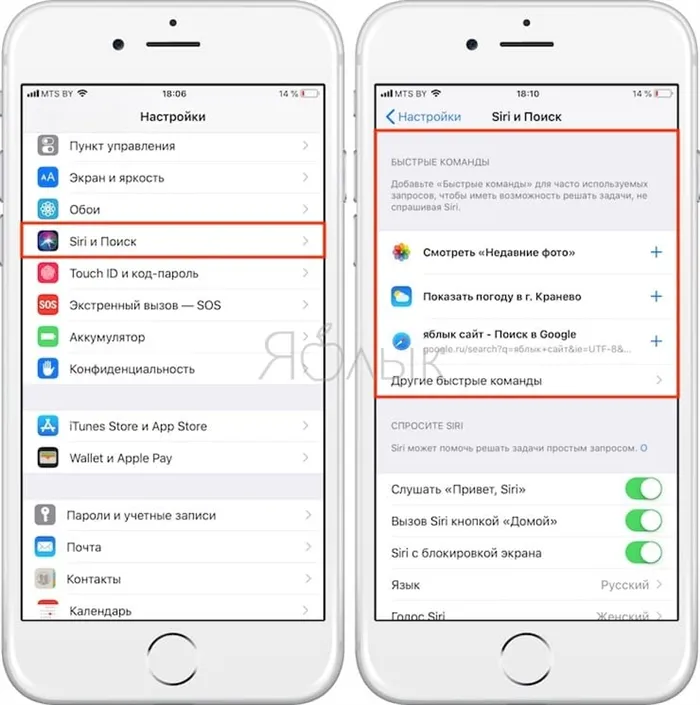
После этого появится экран:
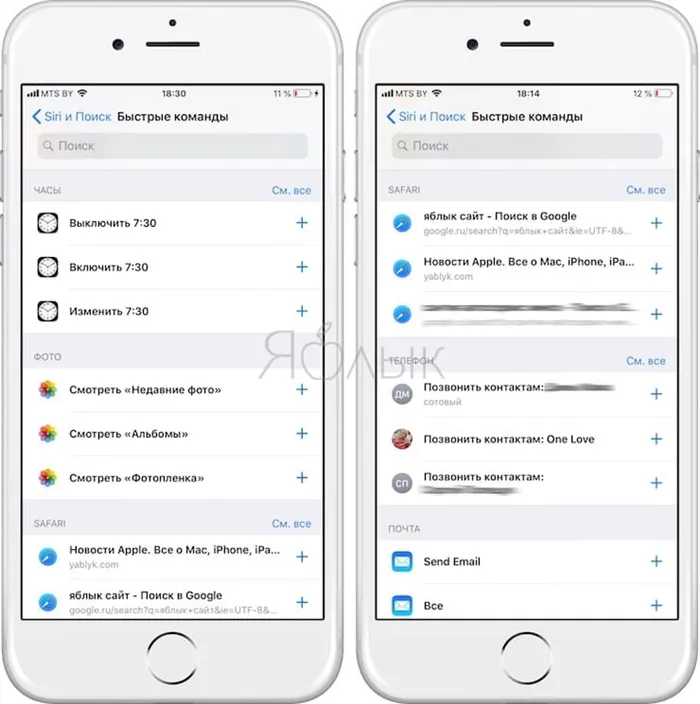
Далее следует список предлагаемых «ярлыков», например, для часто посещаемых веб-страниц, диалоговых окон, документов и т.д. Вы также увидите несколько системных «ярлыков», связанных с «Почтой», «Фото» и т.д. Кроме того, вы можете добавить рабочие процессы, созданные в приложении Commands (ранее Workflow).
Варианты в списке могут отличаться. Чтобы добавить новые варианты, просто создайте нужный ярлык (веб-страница, документ и т.д.), а затем перейдите в раздел «Быстрые команды Siri».
Пример: Задача: Создайте быструю команду Siri для открытия веб-сайта yablyk.com. 1:
1. откройте Safari и перейдите на сайт yablyk.com.
2. откройте приложение «Настройки». Перейдите в раздел «Siri и поиск» и коснитесь действия из шага 1, которое появится в списке.
3. нажмите красную кнопку в нижней части экрана и произнесите команду, в данном случае «Открыть любимый веб-сайт».
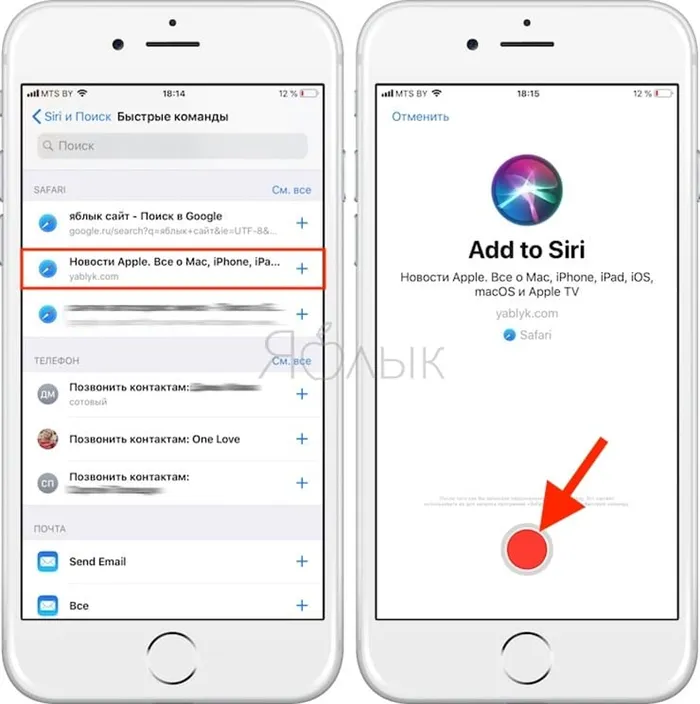
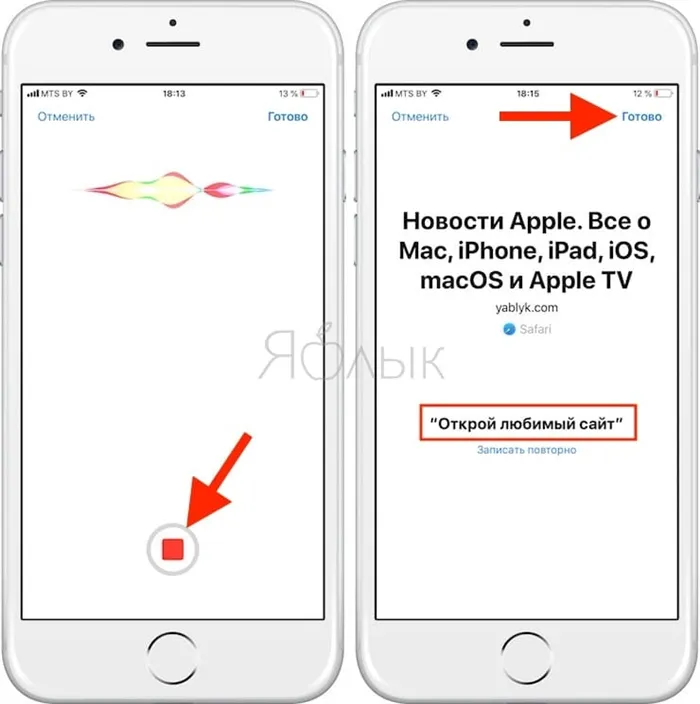
4. проверьте правильность идентификации. Если Siri не знает фразу, вы можете повторить ее или нажать кнопку Редактировать и выбрать подходящую фразу из предложенных вариантов. Когда вы закончите, нажмите кнопку Готово. 5.
5. вот и все! Команда появится в списке Мои быстрые команды.
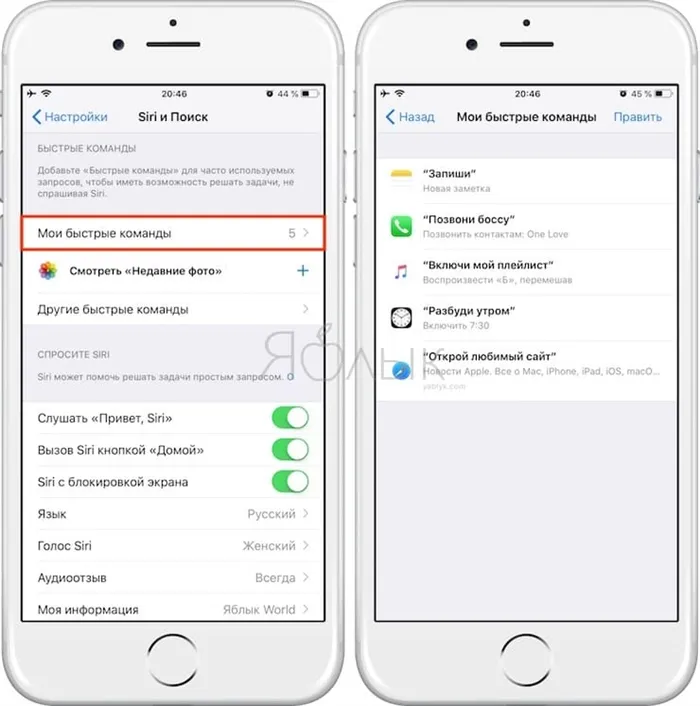
Теперь вы можете активировать Siri как обычно. Произнесите выбранную фразу, и голосовой помощник выполнит связанные с ней действия.
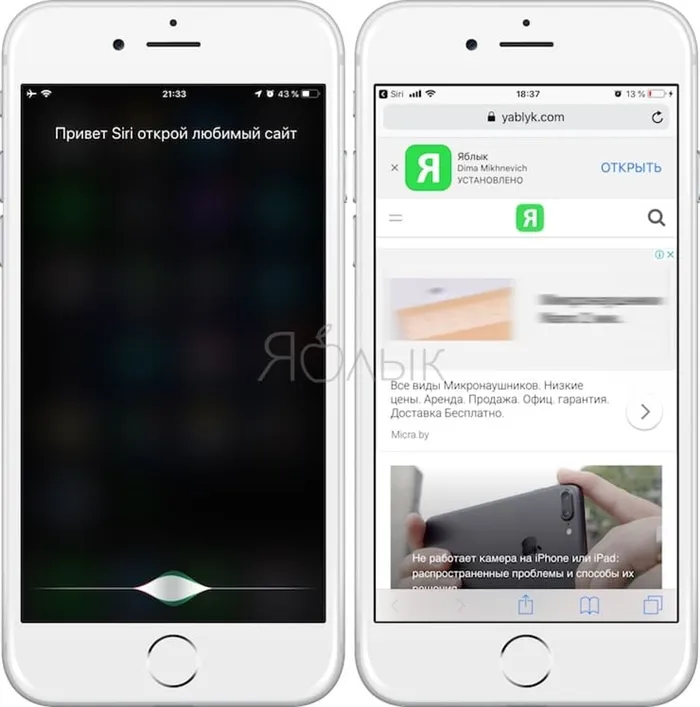
Последняя кнопка на панели доступа DeepL — Галерея. Модуль содержит обширную коллекцию «команд запуска» (таймеры, сообщения, короткие заметки), «предложений по автоматизации» (генерируются на основе недавних действий) и различных сценариев, сгруппированных по определенным темам.
Ой, это всё сложно. Есть готовое?
Непосредственно в приложении есть галерея готовых «рецептов» для команд Siri. Все они имеют открытый алгоритм, и вы всегда можете что-то изменить в них в соответствии со своими потребностями:
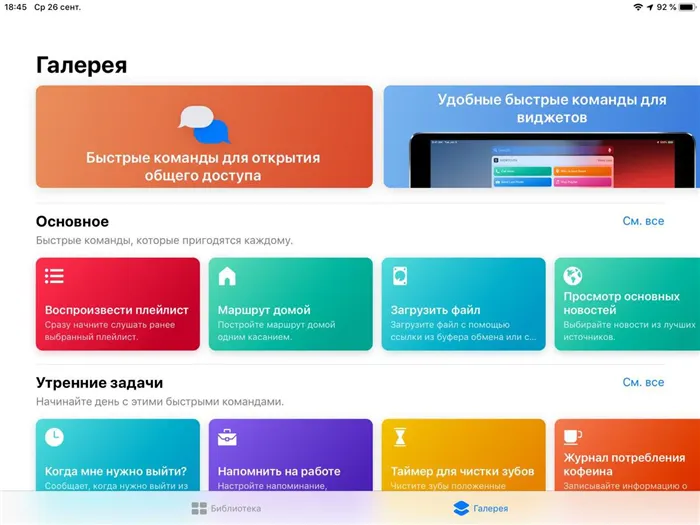
Если вам этого недостаточно, существует канал Telegram, где авторы публикуют команды, созданные другими пользователями. Кстати, на YouTube есть ссылка на сценарий.
Все кнопки команд визуально одинаковые, помогите!
Каждая команда может быть визуально настроена, чтобы избежать путаницы в панели управления — выберите имя и значок:
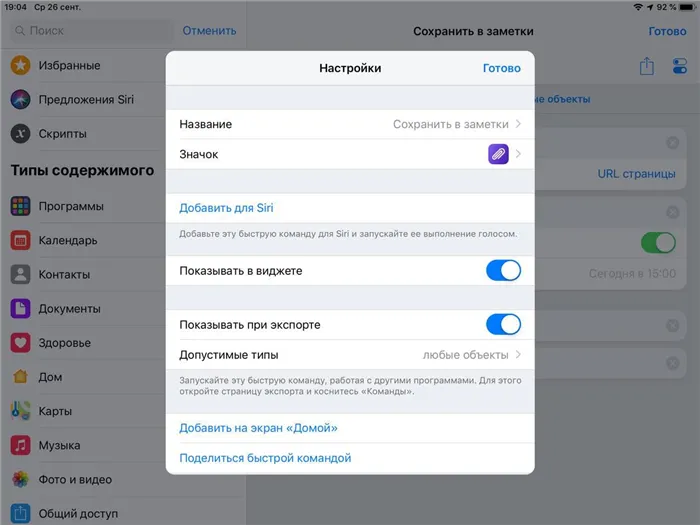
Если вы хотите, чтобы ваша команда взаимодействовала с приложением, вам нужно добавить «Команды» к виджетам:
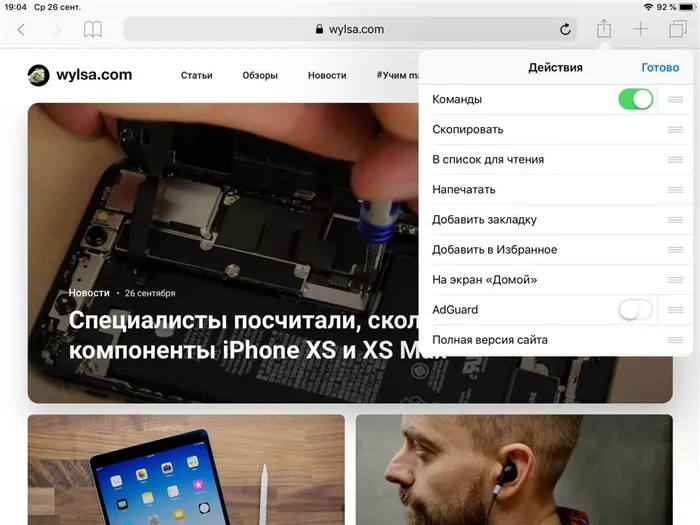
Кроме того, ваш сценарий можно добавить на главный экран iPhone или iPad, чтобы не вызывать приложение постоянно:
















